苹果手机如何给相片打马赛克 苹果手机自带马赛克怎么设置
日期: 来源:小麦安卓网
在我们日常生活中,拍照已经成为了一种习惯,有时候我们可能会遇到一些需要保护隐私的情况,这时候就需要给相片打上马赛克。对于使用苹果手机的用户来说,打马赛克是一件非常简单的事情。苹果手机自带的编辑功能提供了很多实用的工具,通过简单设置就可以轻松实现给相片打马赛克的效果。接下来我们就来详细了解一下苹果手机如何给相片打马赛克的操作步骤。
苹果手机自带马赛克怎么设置
方法如下:
1解锁手机,打开照片,进入相册。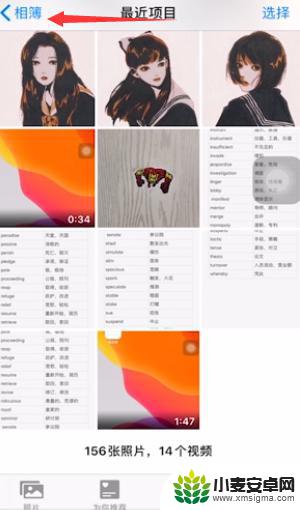 2选择需要马赛克的图片,点击右上角的编辑。
2选择需要马赛克的图片,点击右上角的编辑。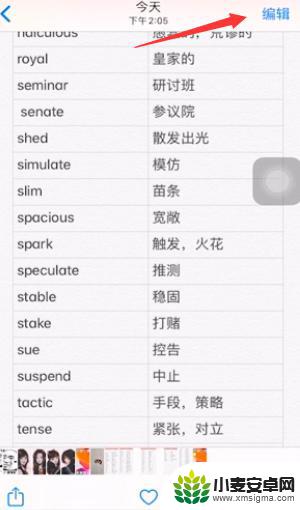 3来到编辑页面后,点击屏幕右上角的三点。选择标记。
3来到编辑页面后,点击屏幕右上角的三点。选择标记。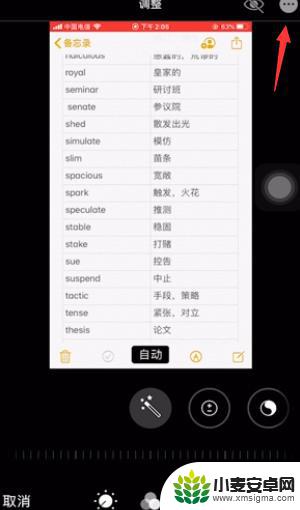 4来到标记界面后,使用底部的荧光笔样式。
4来到标记界面后,使用底部的荧光笔样式。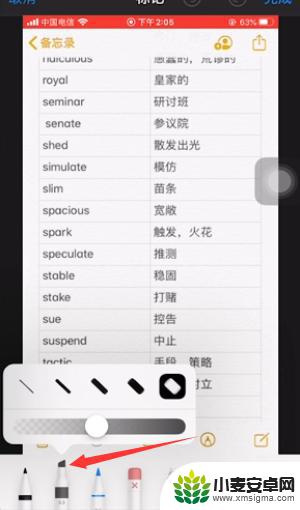 5选择调整宽度和透明度,点击右下角的颜色盘。
5选择调整宽度和透明度,点击右下角的颜色盘。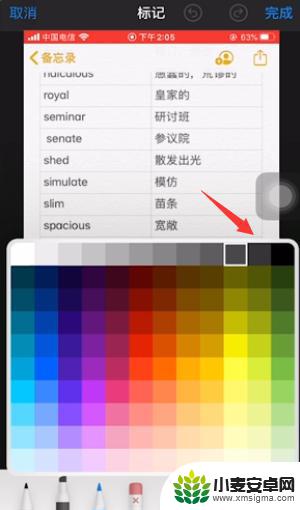 6选择马赛克颜色,完成后给图片进行马赛克处理即可。
6选择马赛克颜色,完成后给图片进行马赛克处理即可。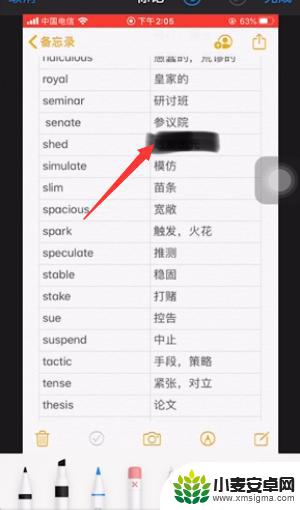 7总结如下。
7总结如下。
以上是关于如何给相片打马赛克的全部内容,如果您遇到这种现象,可以尝试按照以上方法解决,希望对大家有所帮助。












